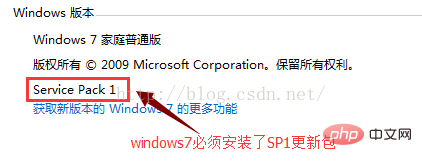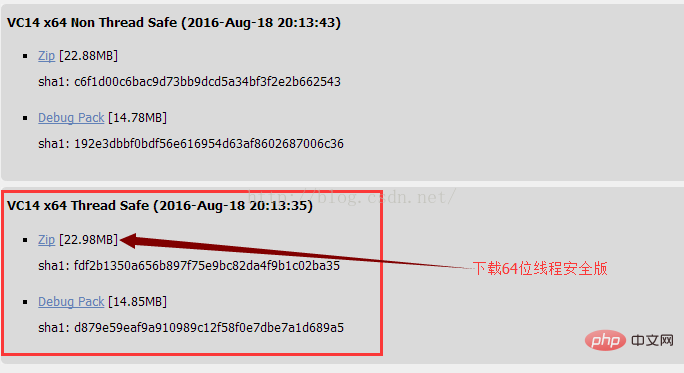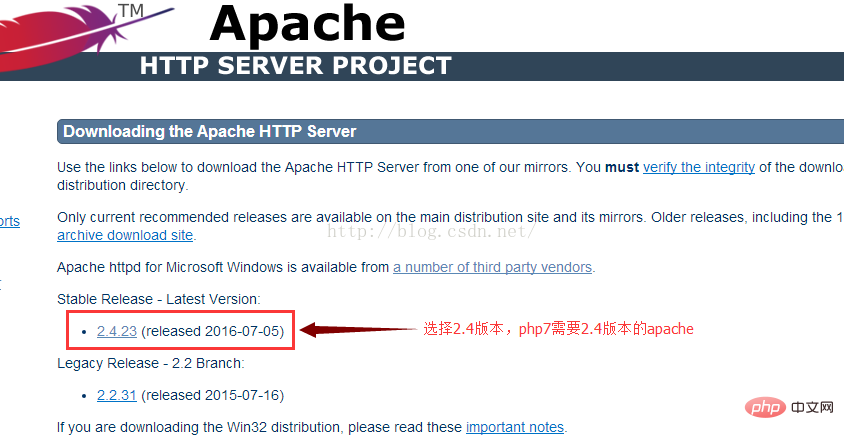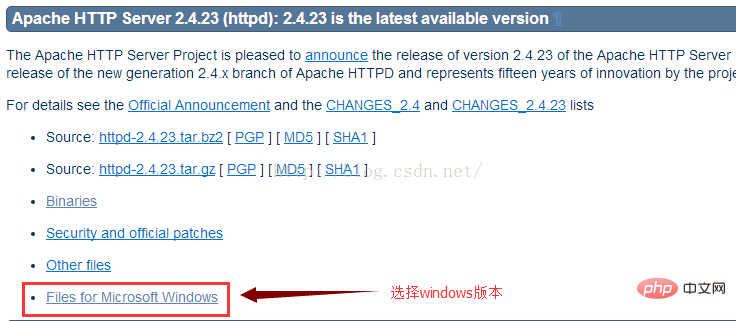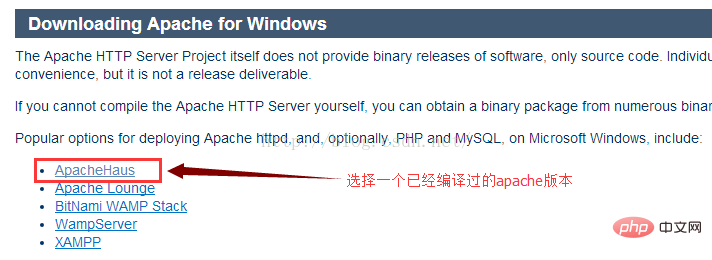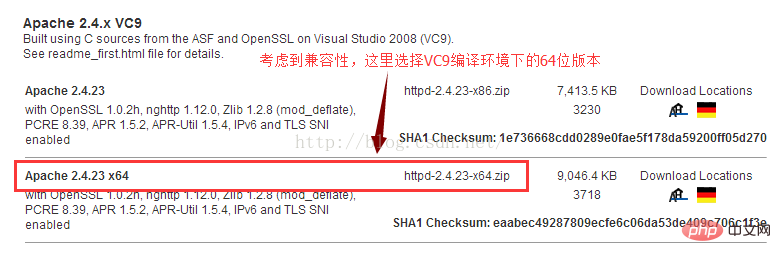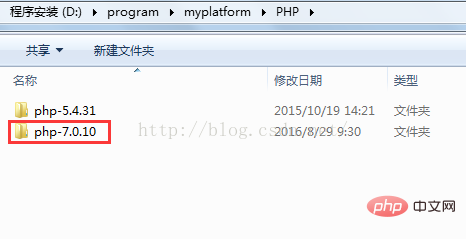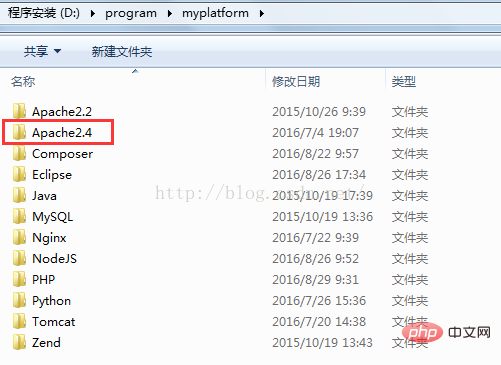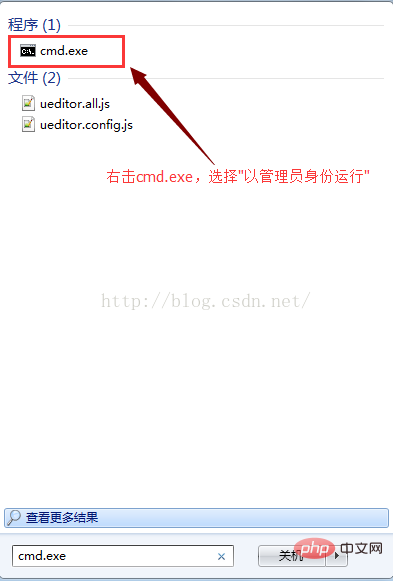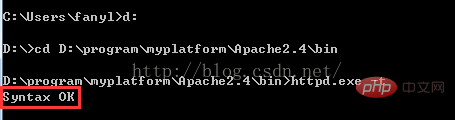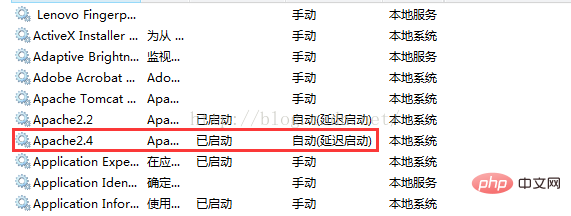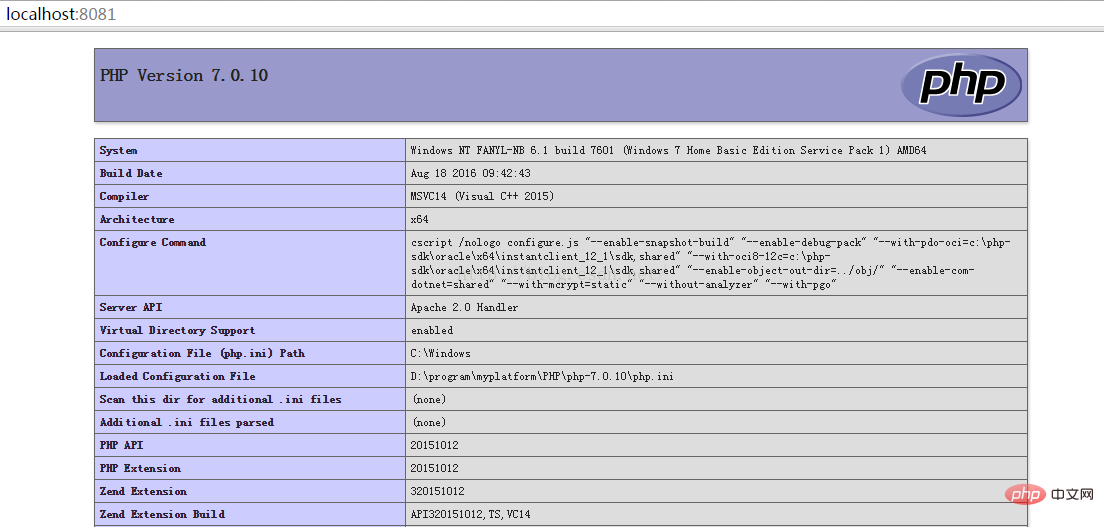Windows7下PHP7運行環境搭建
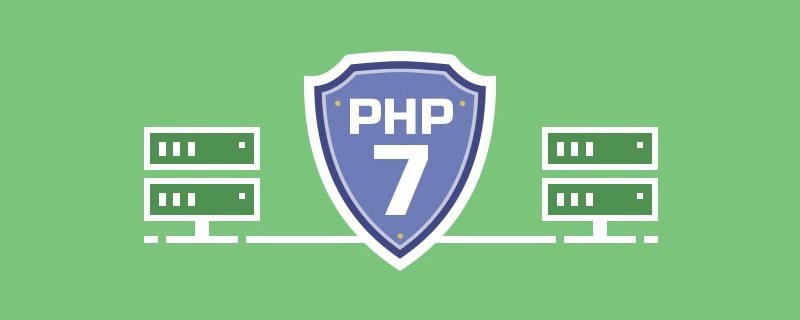
推薦(免費):PHP7
php7號稱能直接追逐facebook的HHVM,為了體驗一把傳說中的高性能,我特意在本地電腦上嘗試著安裝了php7,不得不承認,php7的運行環境相對於之前的php5來說還是有一點苛刻的。下面開始進入主題。
##1.windows7版本要求
#如果你用的是win7系統,必須確保你的系統上安裝了SP1這個更新包,這個絕對是必要條件,如圖:
2. 下載php7
##需下載線程安全版的php7,否則,我們將無法載入php7apache2_4.dll擴展,下載位址:
http://php .net/downloads.php
3. 下載Apache2.4
#出於相容性考慮,我們選擇的是VC9編譯環境下的Apache版本,下載網址:
#http://httpd.apache.org/download.cgi
下載過程如下:
############### ########################################################### ################################
注意:#Apache2.2中是不支援php7的,所以,我們必須下載Apache2.4
#4. 下載Visual C 2015
因為php7使用了VC14的編譯環境,所以我們還需要下載Visual C 2015,下載位址:
#https://www.microsoft.com/en-US/download/details.aspx?id=48145
#1. 雙擊安裝vc_redist.x64.exe
2. 解壓縮php-7.0.10-Win32-VC14-x64.zip,目錄結構如下:
#3. 解壓縮httpd-2.4.23-x64.zip,目錄結構如下:
### #################################################4 .建立Apache服務###############################進入cmd指令行,輸入:############################################################# ###############"D:\program\myplatform\Apache2.4\bin\httpd.exe" -k install -n Apache2.4,如圖:##### #######
#上圖,表示權限不夠,我們以管理員權限再執行一次,如圖:
#上圖,表示Apache2.4這個系統服務已經建立成功了。
三. 設定Apache
需要修改的檔案:D:/program/myplatform/Apache2.4/conf/httpd.conf
1. 設定apache的安裝目錄
#將
# Define SRVROOT "/Apache24"修改為
#Define SRVROOT "D:/program/myplatform/Apache2.4"
2. 設定工作空間
將下兩行
DocumentRoot "${SRVROOT}/htdocs"
#
修改為
DocumentRoot "D:/javapro"
################### ##########################3. 裝載php模組######### ###############在 標籤的結尾處,加入如下三行內容:################## ######PHPIniDir "../PHP/php-7.0.10"############# LoadModule php7_module "../PHP/php-7.0.10/php7apache2_4.dll"
#AddType application/x-httpd-php .php
注意:這裡用的是相對路徑,相對路徑的根目錄是ServerRoot參數的值,也就是前面SRVROOT定義的值,而不是httpd.conf設定檔所在的目錄。
4. 禁止存取網站目錄
出於安全性方面的考慮,我們最好配置該選項,禁止存取網站的目錄清單。如下:
在
標籤內,將 Options Indexes FollowSymLinks
修改為
Options None
#5. 設定預設首頁
在
標籤內,將
DirectoryIndex index.html
#修改為 DirectoryIndex index.html index.php
## 四. 設定php
#需要修改的檔案:#D:/ program/myplatform/php-7.0.10/php.ini
1.修改php .ini-development
###################將###D:/program/myplatform/## ####php-7.0.10目錄下的###php.ini-development檔名修改為php.ini####################### #######2. 修改擴充目錄###############extension_dir = "D:/program/myplatform/PHP/php-7.0.10/ext"
這裡必須為絕對路徑
#3. 開啟相關擴展
根據需要開啟相關擴展,我這邊只開啟瞭如下擴展:
#extension=php_gd2.dll
#extension=php_curl.dll
# #extension=php_mbstring.dll
#extension=php_openssl.dll
#############extension=php_mysqli.dll######################## ######extension=php_pdo_mysql.dll##############################注意:php7中,已經不支援php_mysql .dll這個擴充了。 ##############################4. 設定時區################ ##############date.timezone ="Asia/Shanghai"########################################################################################################################################################################################################################################################################### # ###5. 設定錯誤回報等級###############################error_reporting = E_ALL ^ E_NOTICE####### ###########################五. 檢查Apache設定###############切換到apache安裝目錄的bin目錄下,輸入:httpd.exe -t ,如圖:
#如果傳回Syntax OK,則表示apache在設定上以及所需的運作環境都是OK的,如果不是,則需要根據錯誤提示,排除錯誤。
##o. 測試A
pache,php是否正常運作
在工作空間的根目錄下,新一個index.php,內容如下:
phpinfo();登入後複製
#然後,啟動Apache服務,如圖:

以上是Windows7下PHP7運行環境搭建的詳細內容。更多資訊請關注PHP中文網其他相關文章!

熱AI工具

Undresser.AI Undress
人工智慧驅動的應用程序,用於創建逼真的裸體照片

AI Clothes Remover
用於從照片中去除衣服的線上人工智慧工具。

Undress AI Tool
免費脫衣圖片

Clothoff.io
AI脫衣器

Video Face Swap
使用我們完全免費的人工智慧換臉工具,輕鬆在任何影片中換臉!

熱門文章

熱工具

記事本++7.3.1
好用且免費的程式碼編輯器

SublimeText3漢化版
中文版,非常好用

禪工作室 13.0.1
強大的PHP整合開發環境

Dreamweaver CS6
視覺化網頁開發工具

SublimeText3 Mac版
神級程式碼編輯軟體(SublimeText3)
 windows7內部版本7601副本不是正版 內部版本7601副本不是正版最簡單解決方法
Mar 15, 2024 pm 09:49 PM
windows7內部版本7601副本不是正版 內部版本7601副本不是正版最簡單解決方法
Mar 15, 2024 pm 09:49 PM
最近有小夥伴反映自己的電腦提示“windows7內部版本7601副本不是正版”,都想知道win7副本不是正版7601影響使用嗎,這原因主要是用戶的系統是沒有進行激活,今天小編就來給的大家講一講內部版本7601副本不是正版最簡單解決方法,有需要的朋友可以來看看。 windows7內部版本7601副本不是正版方法一:1、鍵盤同時按“win r”,然後輸入“CMD”,再按“回車”確定。 2.在彈出的視窗中輸入“SLMGR-REARM”,注意中間有一個空格,不要漏了。 3.然後按下回車確定,彈出對話框點選「確
 php7.0安裝了插件還是顯示未安裝怎麼辦
Apr 02, 2024 pm 07:39 PM
php7.0安裝了插件還是顯示未安裝怎麼辦
Apr 02, 2024 pm 07:39 PM
解決 PHP 7.0 中插件未顯示已安裝問題的方法:檢查插件配置並啟用插件。重新啟動 PHP 以套用配置變更。檢查插件檔案權限,確保其正確。安裝遺失的依賴項,以確保插件正常運作。如果其他步驟都失敗,則重建 PHP。其他可能原因包括外掛程式版本不相容、載入錯誤版本或 PHP 配置問題。
 php7.0怎麼安裝mongo擴展
Nov 21, 2022 am 10:25 AM
php7.0怎麼安裝mongo擴展
Nov 21, 2022 am 10:25 AM
php7.0安裝mongo擴充的方法:1、建立mongodb使用者群組和使用者;2、下載mongodb原始碼包,並將原始碼包放到“/usr/local/src/”目錄下;3、進入“src/”目錄;4、解壓縮原始碼包;5、建立mongodb檔案目錄;6、將檔案複製到「mongodb/」目錄;7、建立mongodb設定檔並修改設定即可。
 php7檢測tcp埠不好用怎麼解決
Mar 22, 2023 am 09:30 AM
php7檢測tcp埠不好用怎麼解決
Mar 22, 2023 am 09:30 AM
在php5中,我們可以使用fsockopen()函數來偵測TCP埠。這個函數可以用來開啟一個網路連接和進行一些網路通訊。但是在php7中,fsockopen()函數可能會遇到一些問題,例如無法開啟連接埠、無法連接到伺服器等。為了解決這個問題,我們可以使用socket_create()函數和socket_connect()函數來偵測TCP埠。
 PHP 伺服器環境常見問題指南:快速解決常見難題
Apr 09, 2024 pm 01:33 PM
PHP 伺服器環境常見問題指南:快速解決常見難題
Apr 09, 2024 pm 01:33 PM
PHP伺服器環境常見的解決方法包括:確保已安裝正確的PHP版本和已複製相關檔案到模組目錄。暫時或永久停用SELinux。檢查並配置PHP.ini,確保已新增必要的擴充功能和進行正確設定。啟動或重新啟動PHP-FPM服務。檢查DNS設定是否有解析問題。
 php7.0怎麼安裝部署
Nov 30, 2022 am 09:56 AM
php7.0怎麼安裝部署
Nov 30, 2022 am 09:56 AM
php7.0安裝部署的方法:1、到PHP官網下載與本機系統對應的安裝版本;2、將下載的zip檔案解壓縮到指定目錄;3、開啟命令列窗口,在「E:\php7」目錄下運行“php -v”命令即可。
 Win7系統如何開啟資源管理器視窗? Windows7開啟資源管理器的方法
Feb 13, 2024 pm 08:50 PM
Win7系統如何開啟資源管理器視窗? Windows7開啟資源管理器的方法
Feb 13, 2024 pm 08:50 PM
有些Win7系統的使用者不知道該怎麼開啟電腦的資源管理器窗口,其實操作並不難,需要先開啟電腦的開始選單,或直接在搜尋框內搜尋並開啟資源管理器窗口即可,就此,本篇整理了幾種方法,分享給大家,有興趣的用戶繼續看下去。 Windows7開啟資源管理器的方法:教學一1、點選左下角【開始】圖標,在搜尋框中輸入【Windows檔案總管】。 2.在搜尋結果中,根據下圖所示,點選【Windows資源管理器】選項,點選開啟即可。教學二1、找到並雙擊【計算機】圖標,點選頂部【▶】圖標。 2、在彈出的選單列中,根
 如何在系統重啟後自動設置unixsocket的權限?
Mar 31, 2025 pm 11:54 PM
如何在系統重啟後自動設置unixsocket的權限?
Mar 31, 2025 pm 11:54 PM
如何在系統重啟後自動設置unixsocket的權限每次系統重啟後,我們都需要執行以下命令來修改unixsocket的權限:sudo...